Ako odstrániť ozvenu v slúchadlách
 Mnoho používateľov sa pri počúvaní hudby alebo sledovaní videí na počítači, notebooku alebo telefóne stretáva s problémom, akým je ozvena v slúchadlách. Prečo sa to deje? Príčiny zvuku ako v banke môžu byť: pripojenie nových slúchadiel k zariadeniu, vypnutie a zapnutie existujúcich slúchadiel, vypadnutie kábla alebo poruchy v nastaveniach zvuku. Existuje niekoľko spôsobov, ako tento problém vyriešiť, a preto sa v našom článku pozrieme na všetky možné možnosti riešenia tohto problému.
Mnoho používateľov sa pri počúvaní hudby alebo sledovaní videí na počítači, notebooku alebo telefóne stretáva s problémom, akým je ozvena v slúchadlách. Prečo sa to deje? Príčiny zvuku ako v banke môžu byť: pripojenie nových slúchadiel k zariadeniu, vypnutie a zapnutie existujúcich slúchadiel, vypadnutie kábla alebo poruchy v nastaveniach zvuku. Existuje niekoľko spôsobov, ako tento problém vyriešiť, a preto sa v našom článku pozrieme na všetky možné možnosti riešenia tohto problému.
Obsah článku
Ako sa zbaviť ozveny v slúchadlách pomocou nastavení systému Windows
Pomocou nastavení systému Windows na počítači sa môžete zbaviť ozveny v slúchadlách dvoma spôsobmi. Výber metódy závisí od typu ovládačov zvuku, ktoré sú nainštalované v počítači.
Ovládač zvuku Realtek s vysokým rozlíšením
Ak máte tento program na svojom počítači alebo notebooku, mali by ste postupovať podľa týchto krokov:
- Najprv musíte otvoriť „Realtek HD Manager“ a vybrať kartu „Mikrofón“.
- Potom vo vyskakovacom okne na karte „Efekt mikrofónu“ povoľte funkciu „Potlačenie ozveny“.
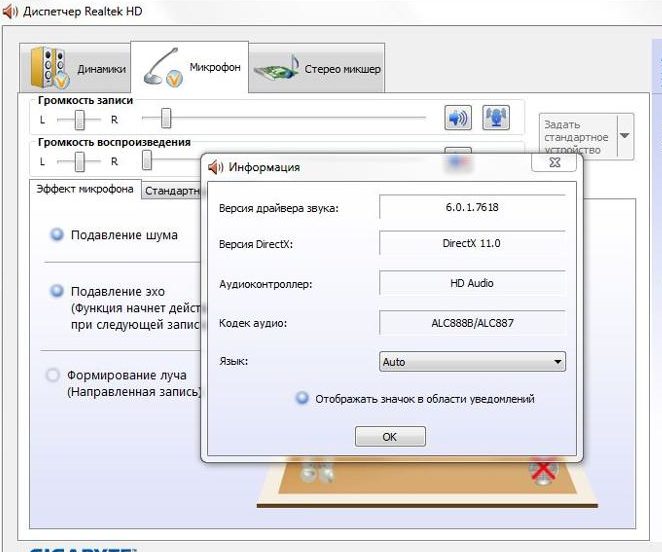
POZOR! Môžete tiež upraviť položku „Vylepšenia“ v nastaveniach zvuku na karte „Prehrávanie“ výberom položky „Reproduktory“ v ich vlastnostiach.Ak tieto kroky nevedú k čistému zvuku pri počúvaní hudby v slúchadlách, mali by ste skontrolovať štandardné nastavenia systému Windows.
Štandardné ovládače Windows
Každý softvér Windows sa dodáva so štandardnými nastaveniami zvuku. Ak chcete skontrolovať ich fungovanie, musíte:
- na paneli v spodnej časti obrazovky nájdite ikonu „Hlasitosť“ a kliknite na ňu pravým tlačidlom myši;
- vyberte „Prehrávacie zariadenia“;
- na karte „Nahrávanie“ dvakrát kliknite ľavým tlačidlom myši a kliknite na položku „Mikrofón“;
- v ponuke vlastností, ktorá sa objaví, vyberte skratku „Úrovne“ a znížte indikátor na minimum v položke „Zisk mikrofónu“;

- potom na karte „Vylepšenie“ začiarknite políčko vedľa nastavenia „Potlačenie ozveny“ a kliknite na tlačidlo OK.
Ako odstrániť ozvenu, ak je problém so slúchadlami
Ak úprava nastavení prehrávania na počítači alebo notebooku nepriniesla pozitívne výsledky a zvuk zostal ako fajka, potom dôvod výskytu ozveny počas počúvania môže spočívať v prevádzke samotných slúchadiel. Prípadne sa môžu stať nepoužiteľnými a v dôsledku toho si budete musieť kúpiť nové zariadenie.
Tiež je potrebné skontrolovať pripojenie tohto príslušenstva k počítaču alebo notebooku, príčinou môže byť uvoľnený vodič. Nastavenia prehrávania môžete skontrolovať aj takto:
- prejdite do ponuky „Štart“, spustite „Panel zariadení“ a vyberte „Zvuk“;
- Kliknite na skratku „Nahrávanie“ a potom vyberte „Mikrofón“, kliknutím pravým tlačidlom myši otvorte jeho „Vlastnosti“;
- potom na karte „Počúvať“ oproti položke „Počúvať z tohto zariadenia“ zrušte začiarknutie políčka a kliknite na „Použiť“.
Ak sa vo vašich slúchadlách objaví ozvena ako sud, mali by ste najskôr skontrolovať pripojenie tohto zariadenia k počítaču a potom prejsť na ovládanie zvuku. Netreba však zabúdať, že hlavnú úlohu zohrávajú vodiči a ich vlastnosti.





